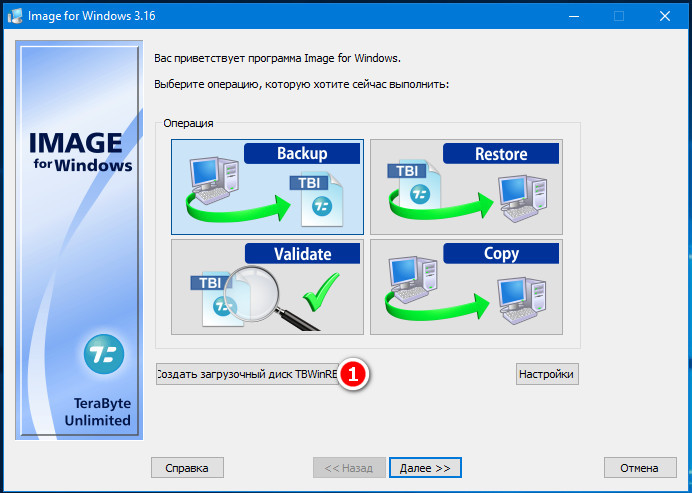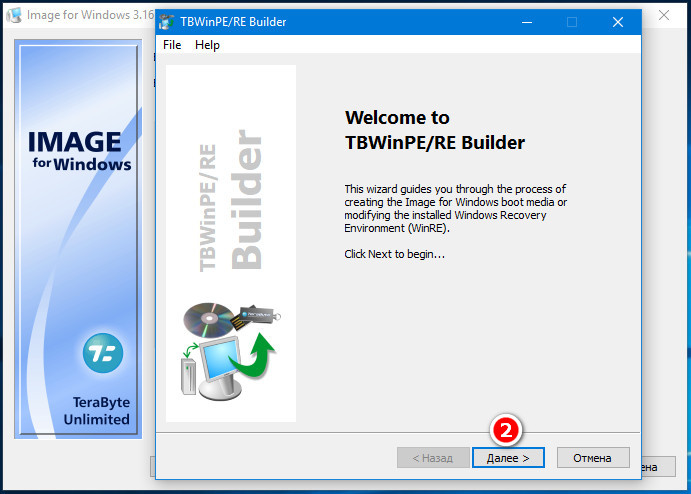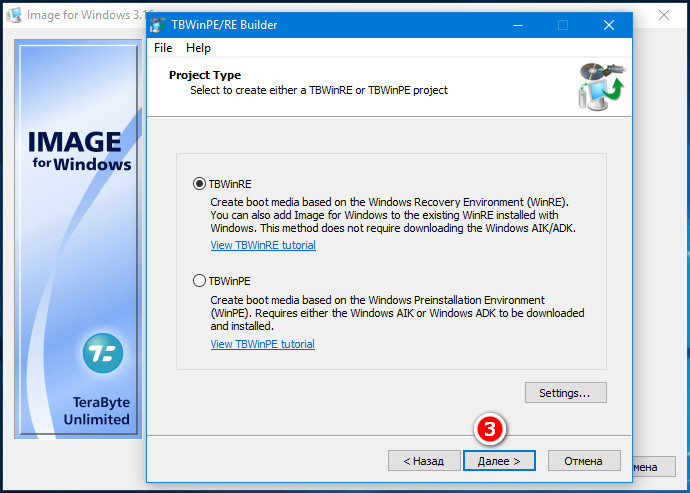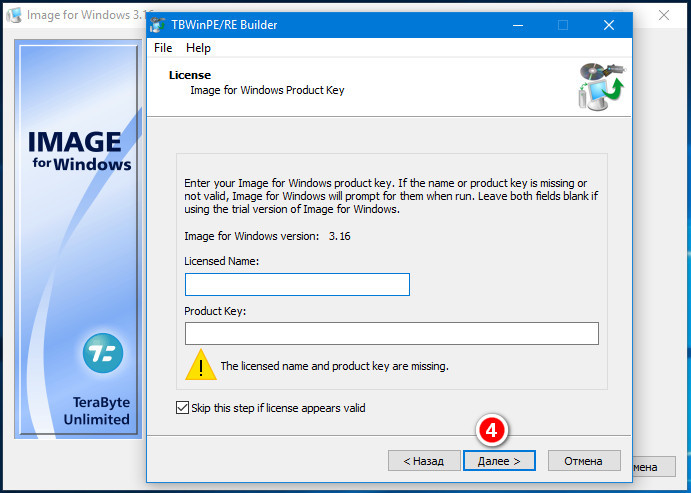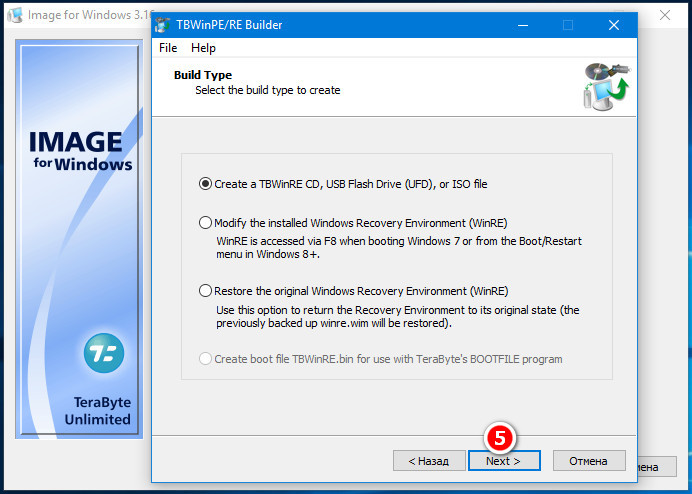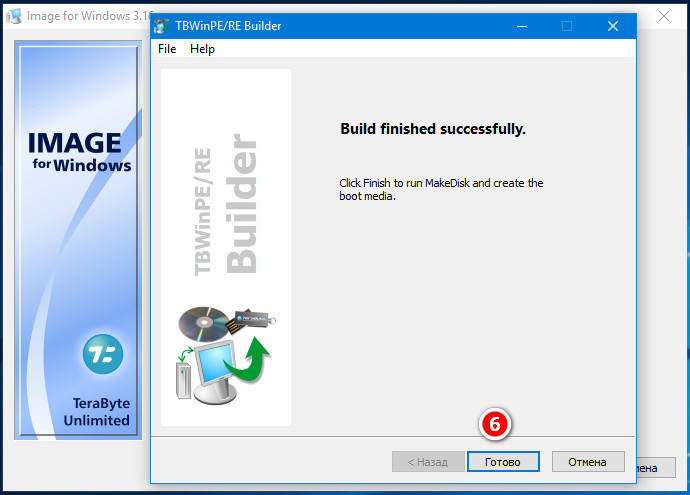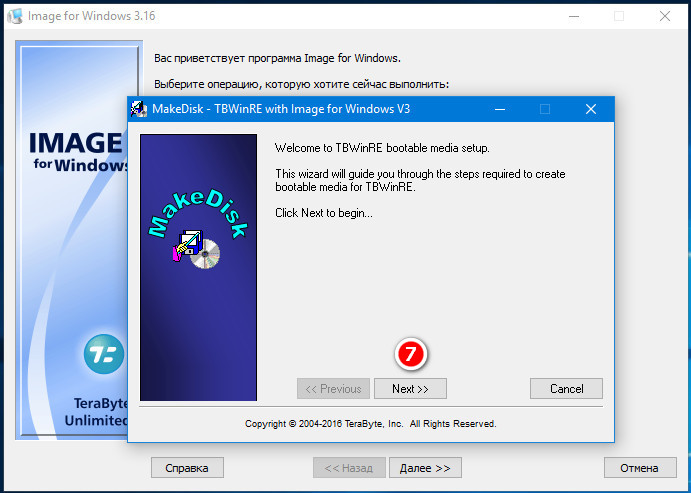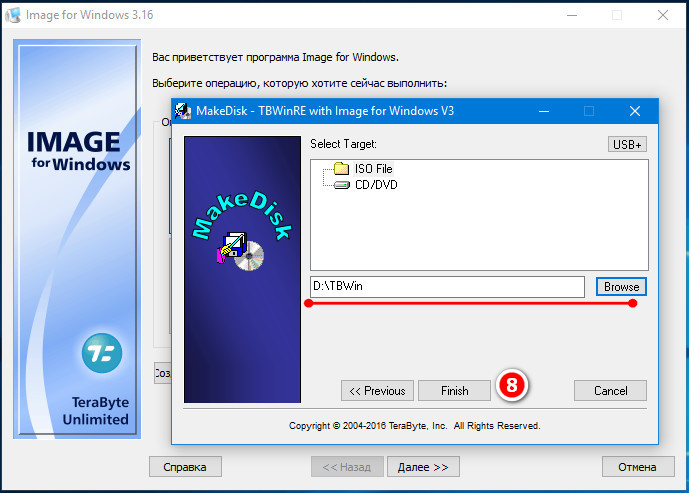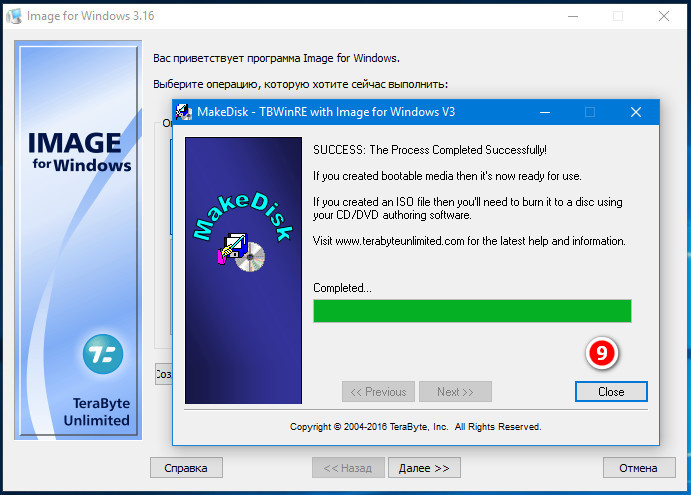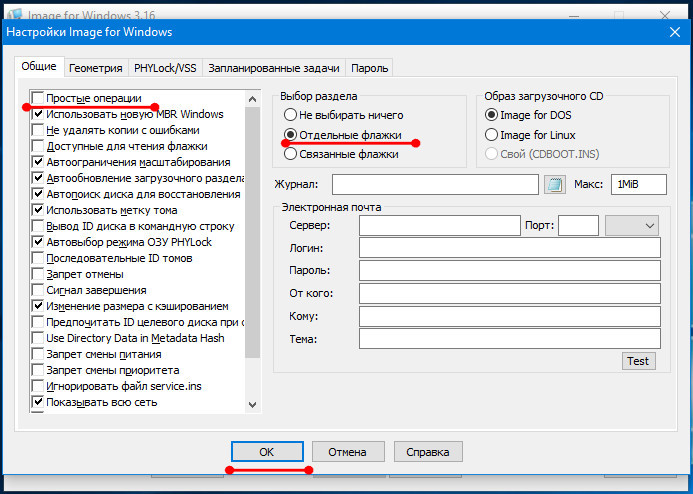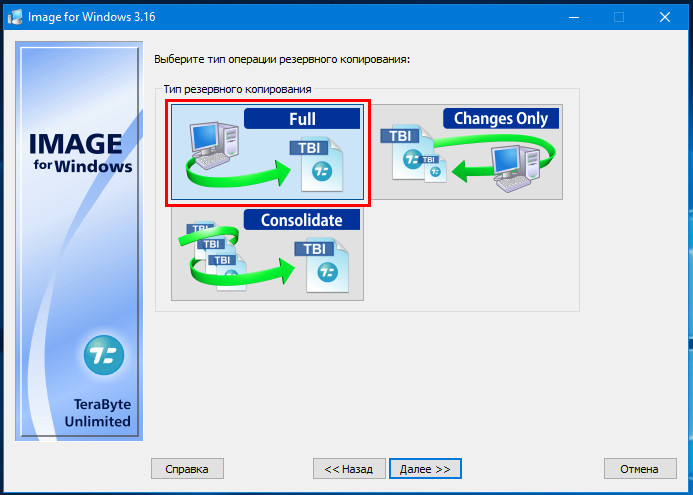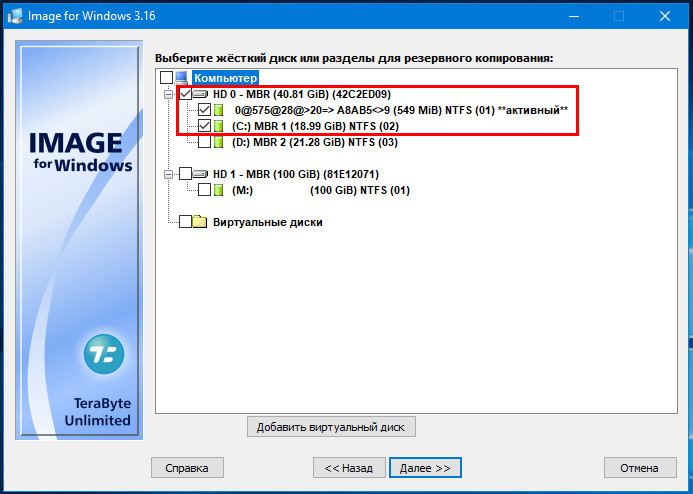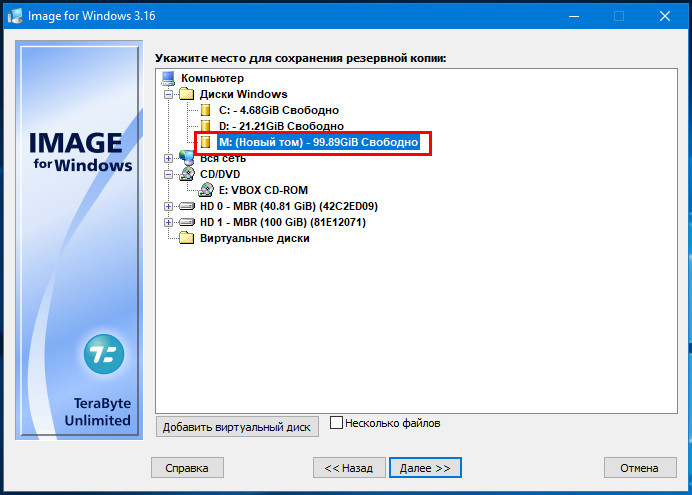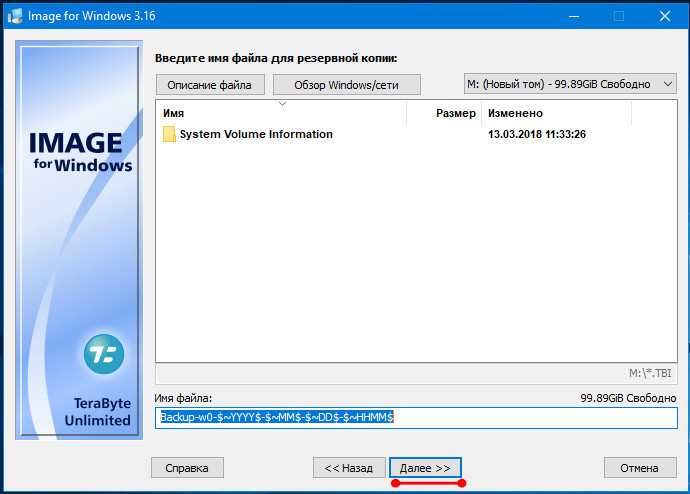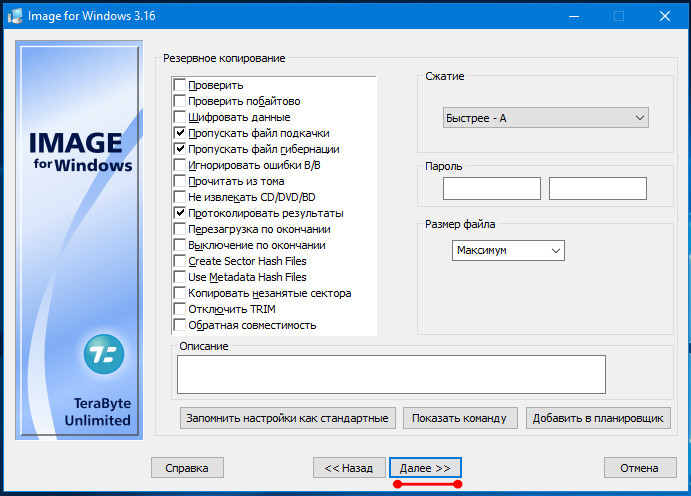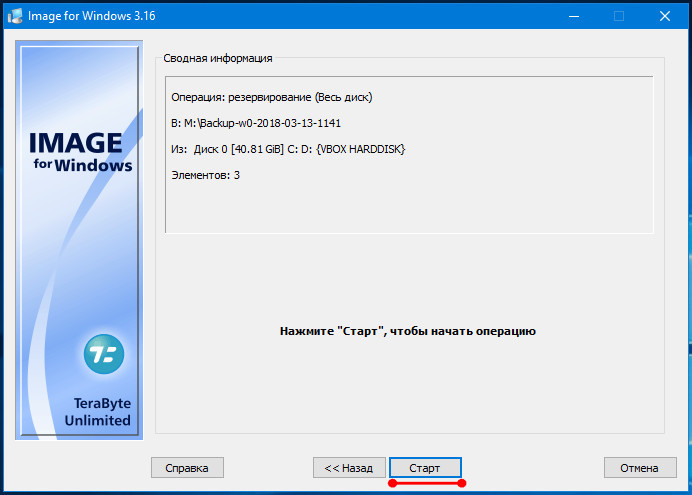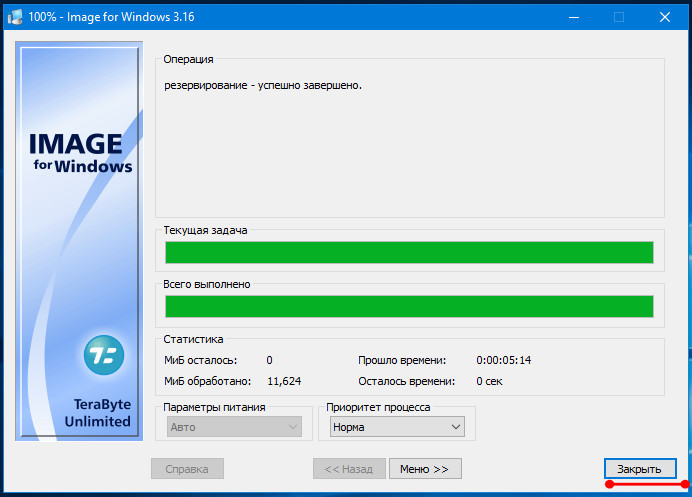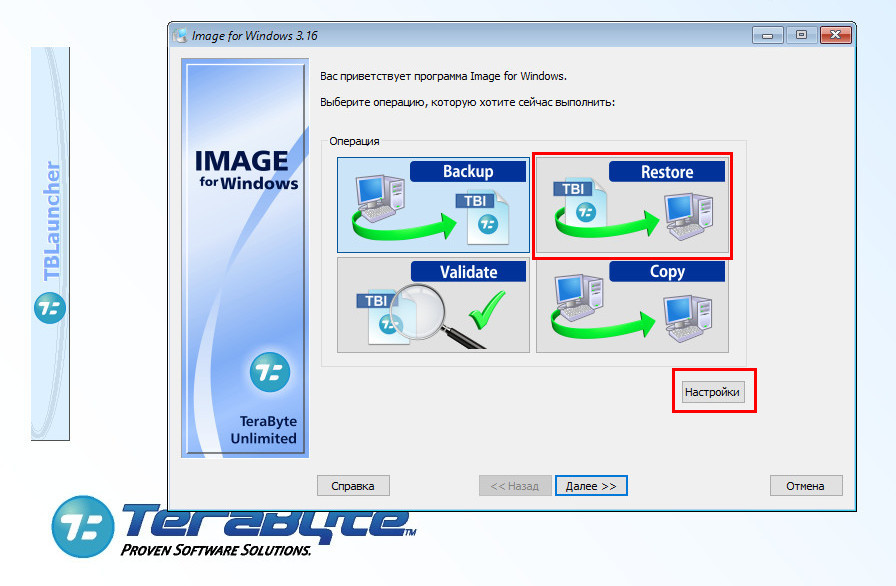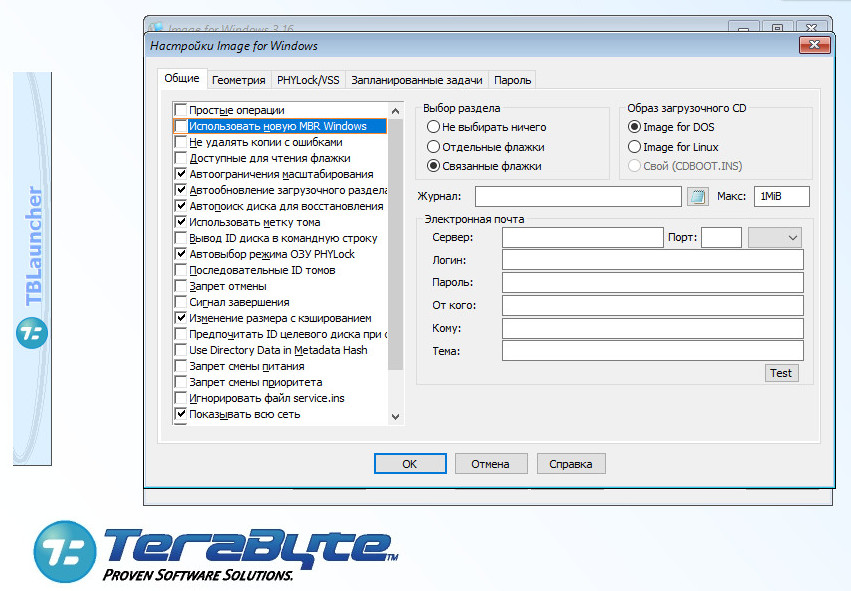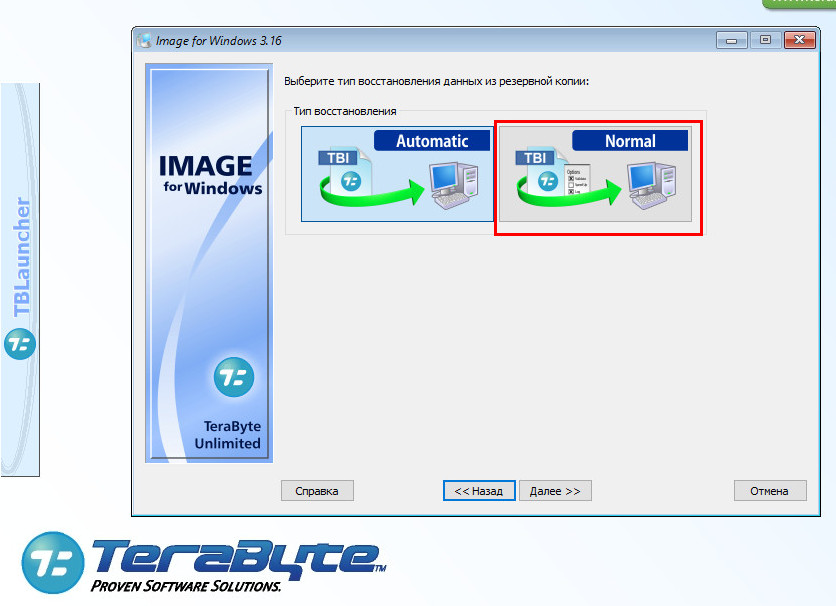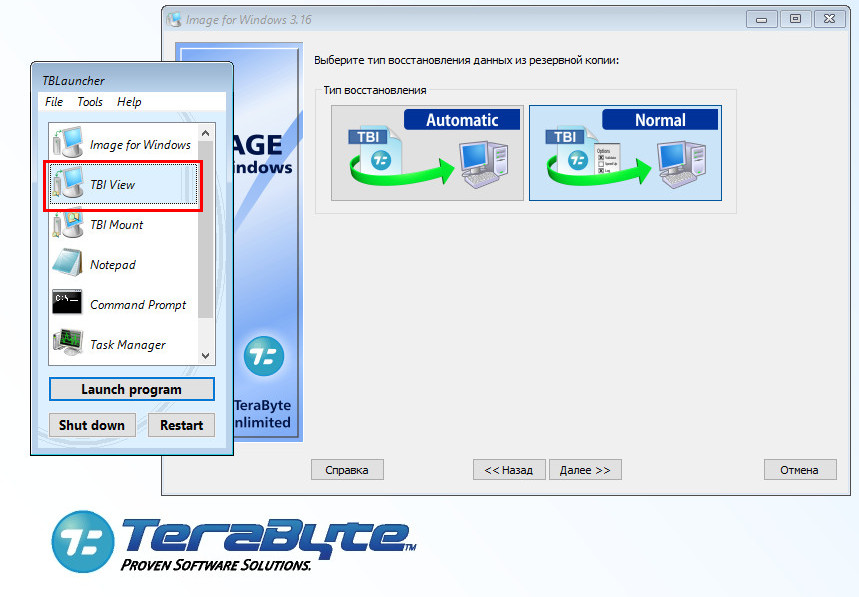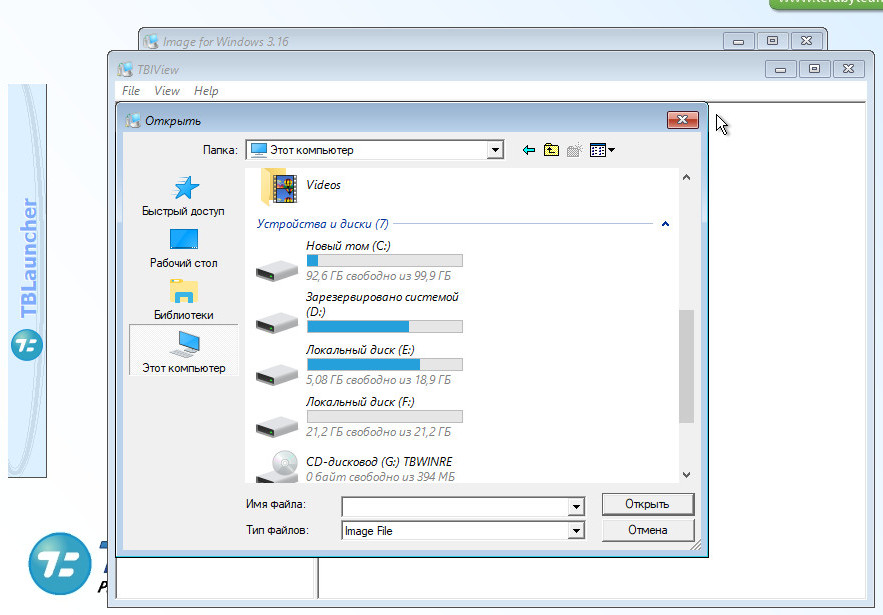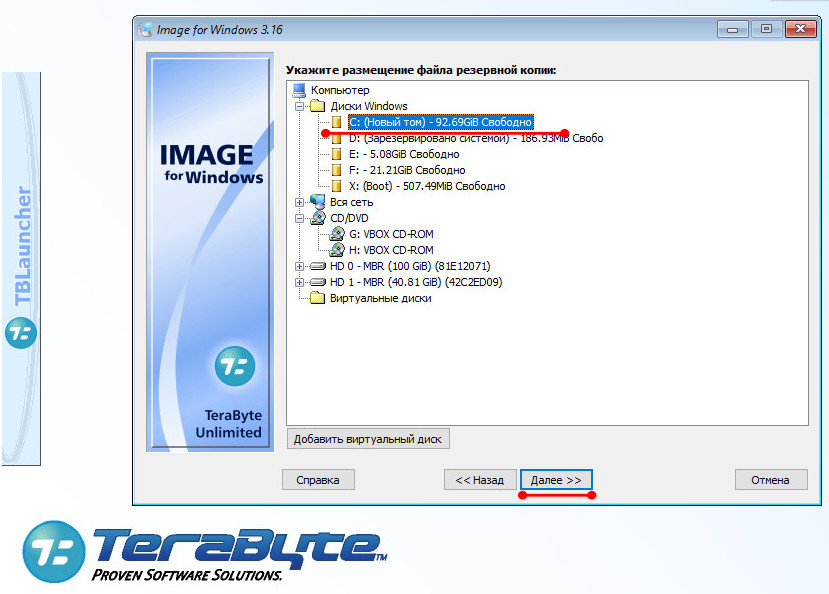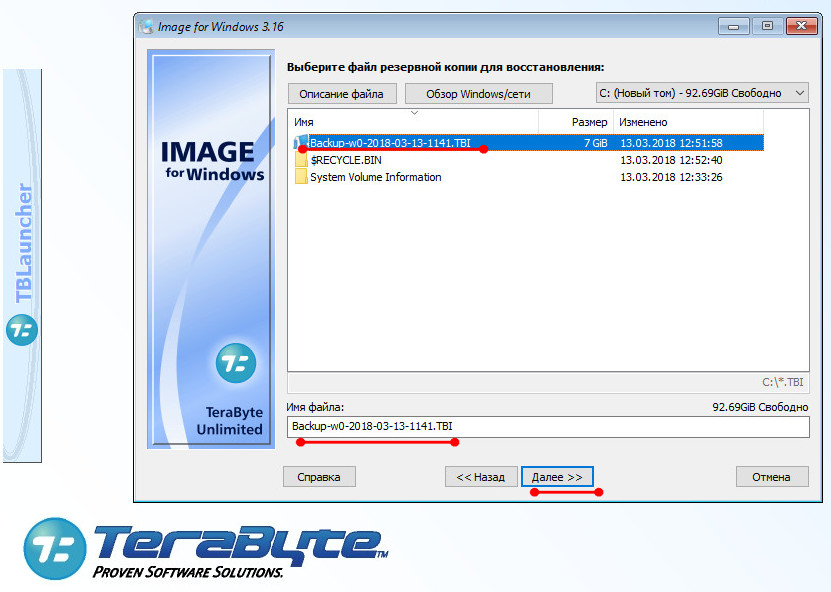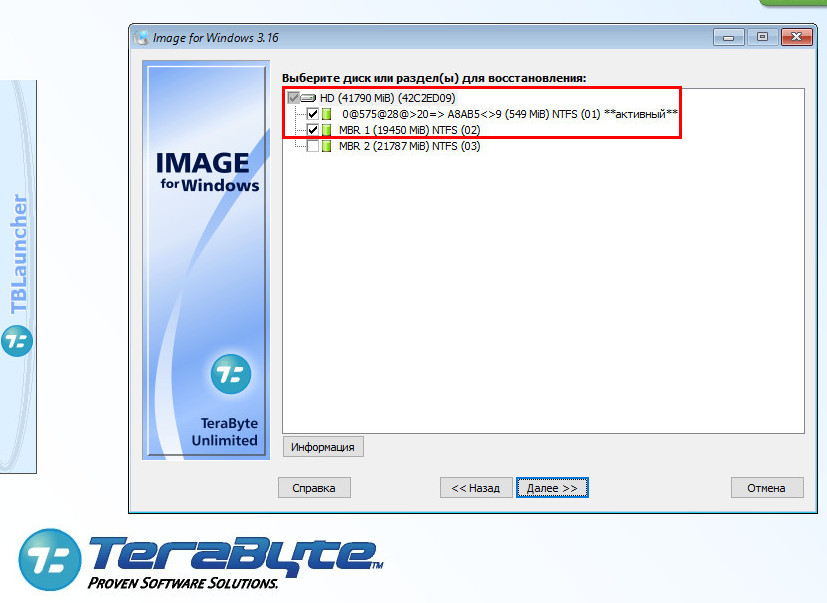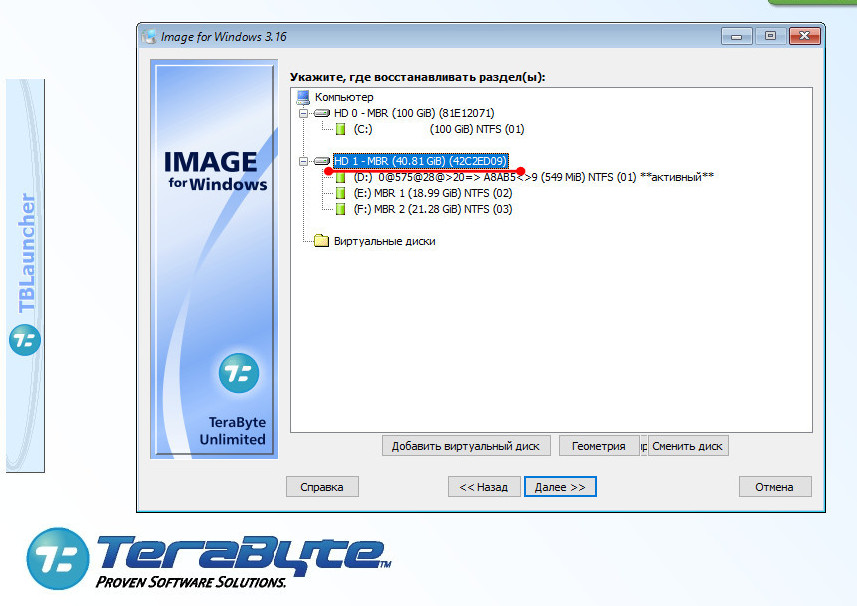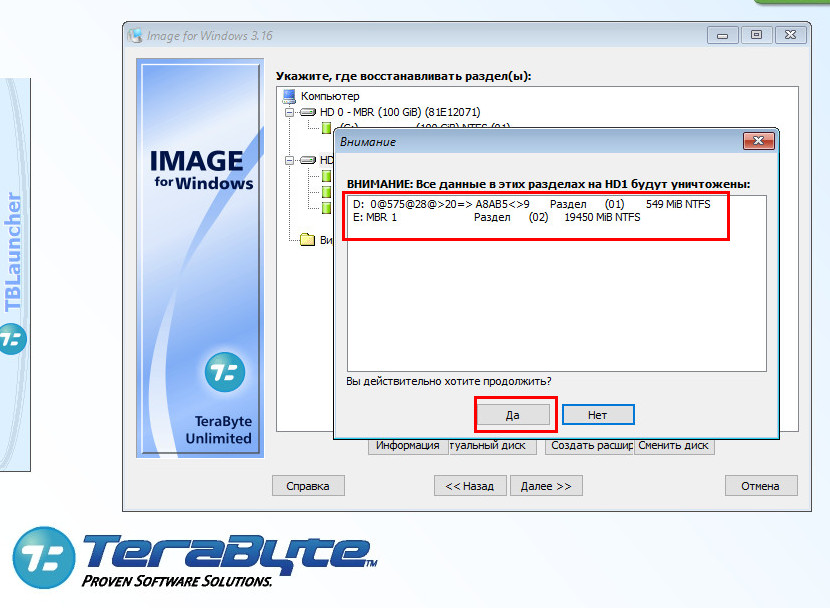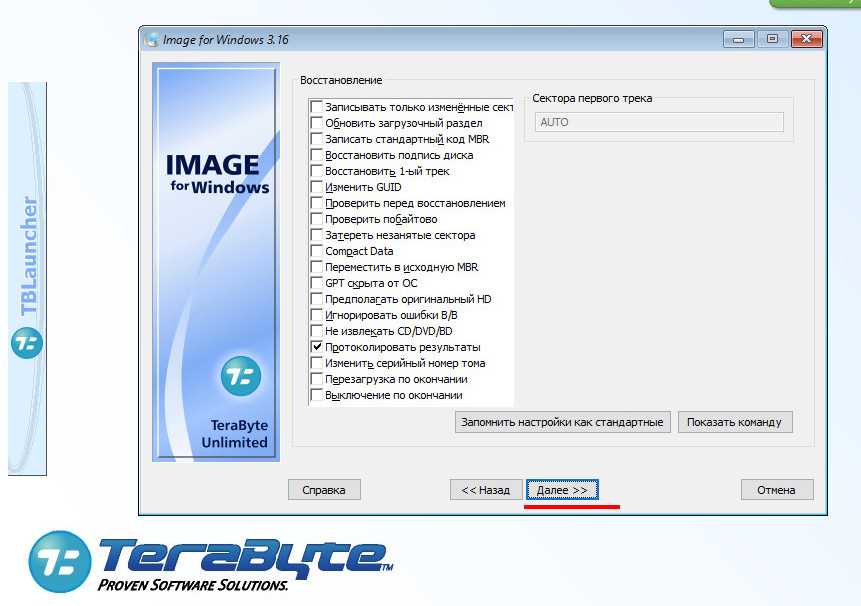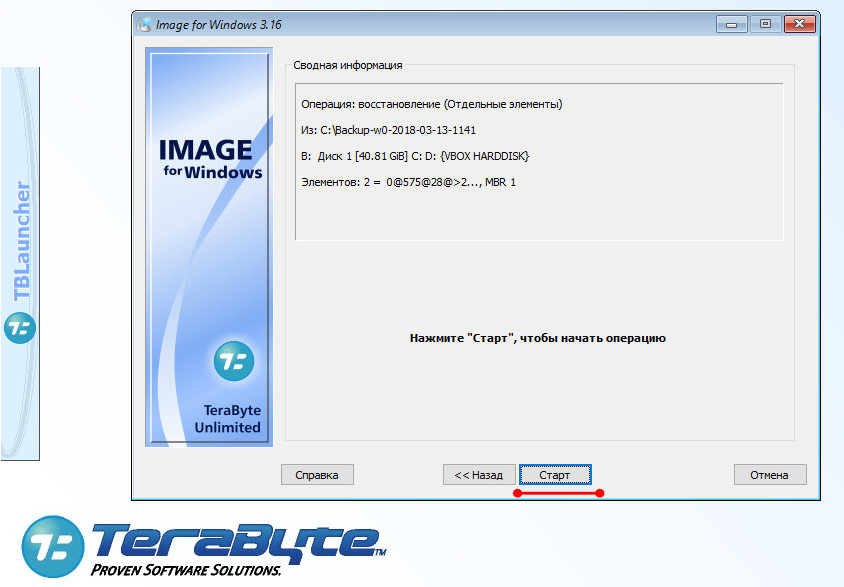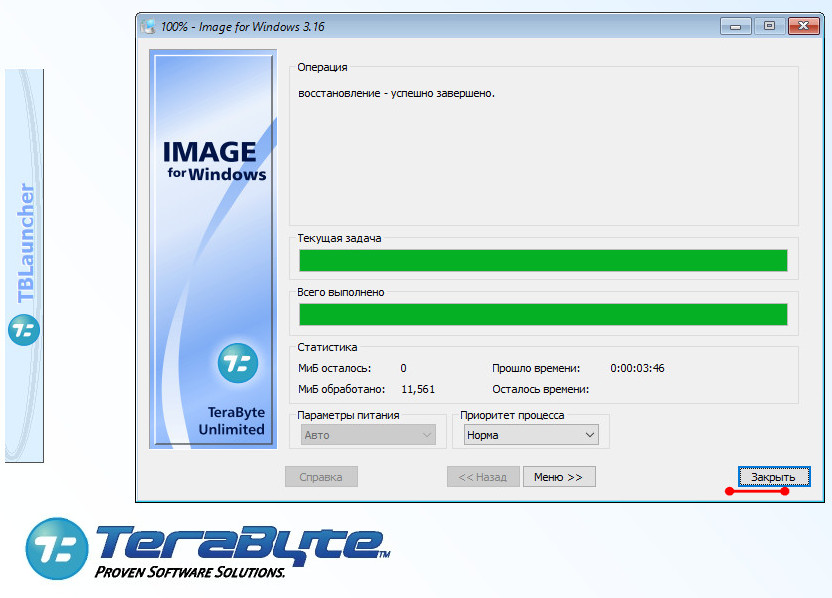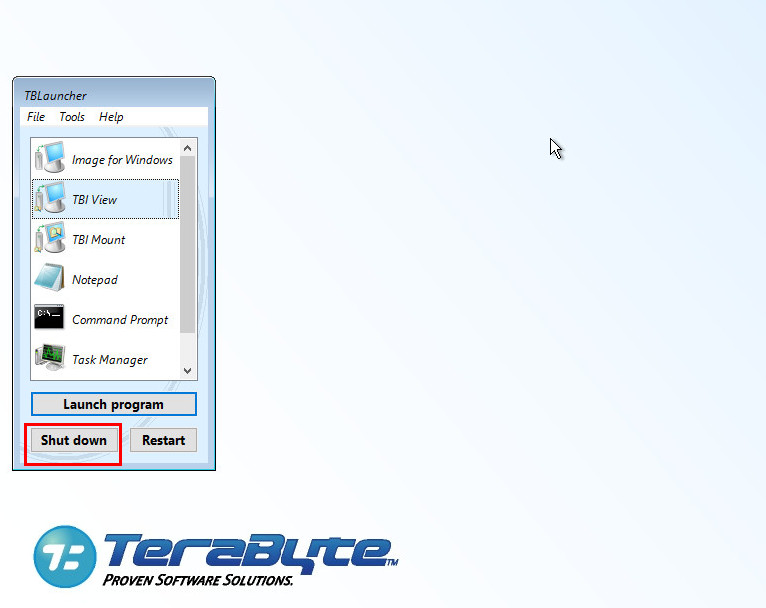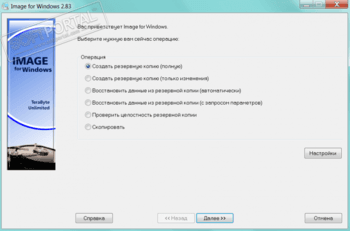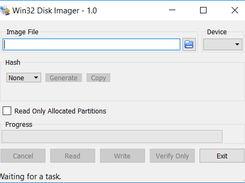Какой самый надёжный способ сохранить данные и восстановить повреждённую Windows? Ответ очевиден — создать их резервную копию и сохранить на свободный раздел, а ещё лучше на отдельный диск. Не поэтому ли программы для резервного копирования пользуются такой популярностью? Но меньше слов, больше дела. Сегодня мы хотим познакомить вас с малоизвестной в Рунете, но достаточно мощной и эффективной программой для создания резервных копий дисков и разделов Windows под названием Image for Window.
Разработанной американской компанией TeraByte Unlimited.
Загрузить актуальную версию приложения можно по ссылке www.terabyteunlimited.com/downloads-image-for-windows.htm. Процедура инсталляции стандартна. После установки на рабочем столе будет создано три ярлыка: Image for Window, TBMount и TBView. Первый отвечает за запуск самой программы, второй запускает утилиту монтирования созданных резервных копий как раздела, третий запускает средство просмотра содержимого разного типа образов, в том числе ISO.
Перед тем как приступать к созданию резервной копии, рекомендуем создать загрузочный диск, он пригодится, если система окажется настолько повреждена, что не сможет самостоятельно загрузиться. Запись загрузочного носителя выполняется с помощью мастера, который тут же предложит вам два варианта: создание диска восстановления на основе WinRE и на основе WinPE. Представляющая собой миниатюрную операционную систему среда WinPE имеет больше возможностей, чем простая загрузочная среда WinRE, но для работы с Image for Window вполне хватит и второй, к тому же WinPE требует загрузки дополнительных компонентов Windows AIK/ADK.
Выбираем WinRE и жмем «Далее». Настройки можно пропустить, принципиально важного они ничего не содержат, поля для заполнения лицензионными данными оставляем пустыми, жмем «Далее», затем «Next», выбираем опцию по умолчанию «Crеate a TBWinRE CD, USB Flash Drive (UFD), or ISO file», затем нажимаем «Start». После того как необходимые данные будут собраны, появится окошко утилиты «MakeDisk», в котором вам нужно будет указать, в каком виде вы хотите сохранить загрузочный носитель, то есть записать его сразу же на CD/DVD или в ISO файл.
Программой поддерживается четыре основных операции: создание копии диска, восстановление копии диска, валидация резервной копии и клонирование компьютера. Чтобы получить доступ к большему числу функций, зайдите в настройки, слева на вкладке снимите птичку с чекбокса «Простые операции», справа включите кнопку «Отдельные флажки» или «Связанные флажки». После этого вы сможете создавать бекапы не только целых физических дисков, но и логических томов. Создадим для примера резервную копию системного раздела.
В главном окне выберите «Backup» -> «Full», отметьте в следующем окне загрузочную запись и системные разделы, нажмите «Далее» и укажите диск или раздел для сохранения бекапа и опять нажмите «Далее». Затем следует завершающая настройка параметров резервного копирования. На этом этапе вы можете включить/отключить проверку копии, копирование файлов гибернации и подкачки, выбрать уровень сжатия и установить на резервную копию пароль. Мы оставим всё по умолчанию. Жмем «Далее» и «Старт», после чего начинается процедура резервного копирования.
Бекап будет сохранён в указанном расположении в виде контейнера TBI. Теперь представим, что Windows оказалось повреждена и не может загрузиться. Загружаемся с ранее подготовленного диска, заходим в настройки и снимаем флажок с чекбокса «Простые операции». Тут же есть интересная опция «Использовать новую MBR». Если вы её задействуете, программа создаст новую загрузочную запись. Поскольку мы включали MBR в резервную копию, попробуем отключить опцию. Возвращаемся в главное окно, жмём «Restore» и выбираем режим восстановления.
Режима два: Автоматический и Нормальный (с запросом параметров). Выберем второй, а заодно посмотрим, что за параметры предложит нам мастер восстановления. Жмем «Далее» и указываем путь к нашему файлу TBI. Далее отмечаем восстанавливаемые разделы, в нашем примере это область «Зарезервировано системой» и основной системный. В следующем окошке выбираем целевой диск и внимательно смотрим, какие данные будут перезаписаны. Если в чём-то сомневаетесь, обратите внимание на лаунчер слева, на его панели есть утилита TBI View, благодаря которой можно просмотреть содержимое дисков и разделов.
Традиционно жмём «Далее», отмечаем дополнительные опции (мы всё оставили как есть) и запускаем процедуру восстановления. По её окончании завершаем нажатием кнопки «Shut down» на панели лаунчера работу ПК, восстанавливаем приоритет загрузки с жёсткого диска и загружаемся. В итоге получаем полностью восстановленную рабочую операционную систему, по крайней мере, в нашем случае все прошло гладко и без каких-либо ошибок.
Теперь что касается минусов. По сравнению с популярными в Рунете программами для резервного копирования, да хотя бы с тем же Acronis True Image, Image for Window наверняка покажется менее удобной, главным образом из-за возможной путаницы при выборе разделов, так что начинающему юзеру, если он таки решит использовать её в качестве основного инструмента резервирования, нужно быть предельно внимательным.
На сайте разработчика есть русификатор, но похоже с ним тоже не все гладко. Согласно инструкции, языковой файл ifwlang.dll нужно забросить в папку C:\Program Files\TeraByte Unlimited\Image for Windows\V2, но в версии Complete Suite, для которой он как раз доступен, такой папки нет, есть каталог «TeraByte Drive Image Backup and Restore Suite» и именно в него нужно забрасывать файл русификации. Перевод качественный, но неполный, будьте готовы к тому, что наименования некоторых опций будут отображаться на английском. А ещё Image for Window платная. Испытательный срок составляет 30 дней без ограничения функционала, после чего вам придется либо приобрести лицензию, либо удалить программу с компьютера.
Загрузка…
TeraByte Drive Image Backup and Restore Suite
Version 3.62 made available on September 26, 2023
Image for Windows provides an easy and convenient way to completely backup all your hard drive’s data, programs and operating systems. Your backups can be saved directly to external USB and FireWire™ drives, to internal or network drives, and even directly to CD, DVD, or BD. The suite includes an easy-to-use MakeDisk wizard for creating a recovery boot disk. To restore your data, programs and operating systems back to the way they were when the backup was created, simply boot the recovery disk and restore the partition(s) or drive(s) you need to recover. It’s that easy.
As a key component of the TeraByte Drive Image Backup and Restore Suite, Image for Windows utilizes the technology provided by Volume Shadow Copy Service (VSS) or PHYLock™, an add-on component included in the suite. VSS and PHYLock™ allows you to continue using your computer while the backup is locked to a point-in-time. This eliminates the inconsistencies typically experienced while backing up a partition that is in use.
Image for Windows runs under the Windows operating system, yet it can backup or restore any partition, including those of DOS or Linux, and even partitions encrypted by third-party software.
The TeraByte drive image files produced by Image for Windows are compatible across all TeraByte Unlimited disk imaging products of the same major version number (i.e. all 3.x products are compatible with other 3.x products). This gives you the flexibility to restore disk images using your component of choice.
The TeraByte Drive Image Backup and Restore Suite includes Image for Windows, Image for Linux, Image for DOS, and the OSD Tool Suite. Image for DOS and Image for Linux support the same powerful drive image functionality without requiring a working Windows installation.
Bonus: The TeraByte OS Deployment Tool Suite (TBOSDTS) Pro version contains a set of powerful scripts that, among other things, will help you deploy Windows to completely different hardware.
- Compatible with Windows x86 and Windows x64 versions.
- Compatible with Windows 7 SP1, 8, 8.1, 10, 11, …
- Compatible with Windows Server 2008 R2 SP1, 2011, 2012/R2, 2016, 2019, …
- Legacy Version 3.56 is Compatible with Windows NT4, 2000, XP, Vista, 7, …
- Legacy Version 3.56 is Compatible with Windows Server NT4, 2000, 2003, 2008/R2, …
Image for Windows Features
- Total Reliability – Provides the option to verify each and every byte it backs up.
- Convenience – Runs directly from Windows and when used with the free PHYLock™ add-on or VSS (built-in to modern Windows versions), it can create a true image of the Windows partition itself, without requiring a reboot.
- Security – Your backups can be secured using simple password protection, or full 256-bit AES encryption.
- Backup Changed Data – Change only backup option allows you to backup only data that has changed since the last backup was created.
- Simple, Wizard-Driven interface – Easy to use the first time, and every time.
- Compression – Speed or size, several reliable compression options are available.
- Maximum Speed – Fast, yet reliable techniques are used to create the backups quickly.
- Optical Drive Support – You can save directly to a CD, DVD, DVD-DL, BD.
- Bootable Rescue Discs – Whenever you save directly to a CD, DVD, DVD-DL, BD, it will automatically become a bootable restore disc.
- Large drive support – GPT compatible supporting drives larger than 2TiB.
- Restore Individual Files or Folders – Using the free TBIView and TBIMount add-ons, you can view the contents of the drive image files, and optionally restore individual files or folders within them.
- Compatibility – Automatically recognizes and backs up used area of FAT16, FAT32, NTFS, HFS+, Ext2, Ext3, Ext4, ReiserFS, and XFS partitions. It also recognizes and backs up used areas of ReFS and exFAT partitions using Windows support. Partitions with other file system types can be backed up in their entirety. Supports all standard partitions in an MBR, EMBR, or GPT
- Windows Servers – Supports both Workstation and Server versions of Windows.
- Network Management – Centrally install, schedule and monitor use on Windows systems across the network.
- Multicasting – Supports multicasting to reduce network traffic when deploying multiple Workstations.
- Cost Effectiveness – Includes Image for DOS, Image for Linux, and TBOSDT at no additional charge, making it a uniquely affordable and complete disk imaging solution.
- Flexibility – Restore partitions, regardless of the file system on the partition being restored. This gives you the power to restore NTFS partitions from Windows 98 or even DOS (as just a couple of examples).
- Wide-Ranging Device Support – Compatible with NVMe, SAS, SCSI, PATA, SATA, USB, IEEE 1394, and more.
- Power – Using Image for DOS, Image for UEFI, Image for Linux, or Image for Windows recovery media (each of which is included with the purchase of the Drive Image Suite) gives you the ability to recover your data, even if Windows won’t start.
- Network Support – Save backups to any drive or UNC accessible to Windows itself, including cloud connected shares.
- RAID Support – Works seamlessly with on-board hardware- and firmware-based RAID.
- Command Line Support – Powerful, complete command line support is built in, allowing you to automate backup or restore procedures.
- Scheduling – Leverages the built-in Windows scheduler via the simple click of a Schedule Backup button.
- Image File Validation – Allows you to thoroughly check the integrity of the disk image files, either as part of the backup process, or at any time thereafter. TeraByte imaging products are renown for their thorough and accurate validation process.
- Restored Partition Expansion – When restoring an image, you can expand the restored partition to occupy any free space that would be left over.
- Selectable Image File Sizes – If desired, you can specify a maximum size for the disk image files that are created. This allows you to create image files that readily fit on the removable media of your choice.
- Hardware Independent Restore – Restore Windows to completely different hardware and then use the TeraByte OSD Tool Suite to install the drivers required to support the new hardware.
- Physical to Virtual – Scripts included to automatically convert your physical machine to a virtual machine, either directly or from a backup image.
- Virtual to Physical – Convert your virtual machine to a physical machine using the included scripts.
Image for Windows Resources:
Ultimate Guarantee:
- Try Before You Buy – We are confident our products are the best-in-class and are pleased to provide you with easy to access trial versions. The trial versions give you the ultimate money-back guarantee – if you decide it is not the product for you, then there is no need to purchase it. Nonetheless, in order for us to keep the costs low and reduce fraud, all sales are final with no refunds available. So get started right now and download the free 30-day trial.
Image for Windows — мощное приложение для создания копий (снимков) жесткого диска или его отдельных разделов. Данная утилита является доступным и надежным инструментом для сохранения резевных копий и восстановления информации, программ, и операционных систем. Копии могут быть сохранены на внешнем USB, сетевом диске, CD, DVD.
Image for Windows включает в себя мастер МakeDisk для создания диска восстановления загрузки. Для восстановления данных, программ и операционных систем надо просто загрузить информацию с сохраненного носителя и восстановить необходимый раздел или диск. Работа с программой очень проста и доступна широкому кругу пользователей. Кроме того, несмотря на то что утилита работает под управлением операционной системы Windows, она может проводить резервное копирование или восстановление любых разделов в том числе из DOS или Linux, а также разделов, зашифрованных сторонним программным обеспечением.
ТОП-сегодня раздела «Boot менеджеры»
Rufus 4.2
Rufus — крошечный, но при этом функциональный инструмент, предназначенный для…
EasyBCD 2.4.0.237
EasyBCD — программа для управления загрузкой нескольких операционных систем, установленных…
Bootice 1.3.4.0
Bootice — полезный инструмент для создания загрузочных и установочных флешек. Утилита…
WinToUSB 8.2
WinToUSB — инструмент для установки и запуска операционной системы Windows с USB-накопителя…
Отзывы о программе Image for Windows
Александр про Image for Windows 3.60 [04-06-2023]
Только не написали чем же восстанавливать из копий.
Лучше чем Acronis True Image ничего нет — даже если ОС перестала загружаться.
Можно с флешки загрузить Acronis True Image и восстановить заранее сделанную резервную копию до этого с другого раздела. Сколько же это спасало меня….
2 | 2 | Ответить
мика86 про Image for Windows 3.36 [22-01-2020]
Самый удобный и надежный бэкапер из всех, какими пользовался.
2 | 2 | Ответить
(ерж про Image for Windows 2.97d [23-02-2016]
Копию системы она создала, а вот восстановить отказалась. Может подобная проблема зависит от глюков конкретной версии?
6 | 6 | Ответить
Image for Windows — это утилита для резервного копирования файловой системы диска.
Резервная копия может быть снята с любого жёсткого диска, включая сетевые диски.
Программа получает прямой доступ к файловым системам FAT, FAT32, NTFS, а также USB2, IEEE1394, ATAPI или ASPI(диски CD-R/RW или DVD+RW/+R/-R/-RW.
Можно записать резервные копии на CD или DVD, создать загрузочные диски для автоматического восстановления. Программа также поддерживает интерфейс RAID.

Для лечения и активации программы Image for Windows:
1) Установить программу;
2) Активировать ключем из файла readMe.txt.
Для русификации:
Копируйте файл IFWLANG.DLL в папку с Image for Windows.
По умолчанию это папка:
C:/Program Files/TeraByte Unlimited/Image for Windows/V3
Скачать Image for Windows 3.50 + Ключ +Rus:
Размер: 14.4 Mb | Пароль: softload
Доп. Инфо:
Image for Windows — мощное приложение для создания копий (снимков) жесткого диска или его отдельных разделов. Данная утилита является доступным и надежным инструментом для сохранения резевных копий и восстановления информации, программ, и операционных систем. Копии могут быть сохранены на внешнем USB, сетевом диске, CD, DVD.
Image for Windows включает в себя мастер МakeDisk для создания диска восстановления загрузки. Для восстановления данных, программ и операционных систем надо просто загрузить информацию с сохраненного носителя и восстановить необходимый раздел или диск. Работа с программой очень проста и доступна широкому кругу пользователей. Кроме того, несмотря на то что утилита работает под управлением операционной системы Windows, она может проводить резервное копирование или восстановление любых разделов в том числе из DOS или Linux, а также разделов, зашифрованных сторонним программным обеспечением.
ТОП-сегодня раздела «Boot менеджеры»
Rufus 3.21
Rufus — крошечный, но при этом функциональный инструмент, предназначенный для…
EasyBCD 2.4.0.237
EasyBCD — программа для управления загрузкой нескольких операционных систем, установленных…
Bootice 1.3.4.0
Bootice — полезный инструмент для создания загрузочных и установочных флешек. Утилита…
WinToUSB 7.8
WinToUSB — инструмент для установки и запуска операционной системы Windows с USB-накопителя…
Отзывы о программе Image for Windows
мика86 про Image for Windows 3.36 [22-01-2020]
Самый удобный и надежный бэкапер из всех, какими пользовался.
| | Ответить
(ерж про Image for Windows 2.97d [23-02-2016]
Копию системы она создала, а вот восстановить отказалась. Может подобная проблема зависит от глюков конкретной версии?
3 | 4 | Ответить
Какой самый надёжный способ сохранить данные и восстановить повреждённую Windows? Ответ очевиден — создать их резервную копию и сохранить на свободный раздел, а ещё лучше на отдельный диск. Не поэтому ли программы для резервного копирования пользуются такой популярностью? Но меньше слов, больше дела. Сегодня мы хотим познакомить вас с малоизвестной в Рунете, но достаточно мощной и эффективной программой для создания резервных копий дисков и разделов Windows под названием Image for Window.
Разработанной американской компанией TeraByte Unlimited.
Загрузить актуальную версию приложения можно по ссылке www.terabyteunlimited.com/downloads-image-for-windows.htm. Процедура инсталляции стандартна. После установки на рабочем столе будет создано три ярлыка: Image for Window, TBMount и TBView. Первый отвечает за запуск самой программы, второй запускает утилиту монтирования созданных резервных копий как раздела, третий запускает средство просмотра содержимого разного типа образов, в том числе ISO.
Перед тем как приступать к созданию резервной копии, рекомендуем создать загрузочный диск, он пригодится, если система окажется настолько повреждена, что не сможет самостоятельно загрузиться. Запись загрузочного носителя выполняется с помощью мастера, который тут же предложит вам два варианта: создание диска восстановления на основе WinRE и на основе WinPE. Представляющая собой миниатюрную операционную систему среда WinPE имеет больше возможностей, чем простая загрузочная среда WinRE, но для работы с Image for Window вполне хватит и второй, к тому же WinPE требует загрузки дополнительных компонентов Windows AIK/ADK.
Выбираем WinRE и жмем «Далее». Настройки можно пропустить, принципиально важного они ничего не содержат, поля для заполнения лицензионными данными оставляем пустыми, жмем «Далее», затем «Next», выбираем опцию по умолчанию «Crеate a TBWinRE CD, USB Flash Drive (UFD), or ISO file», затем нажимаем «Start». После того как необходимые данные будут собраны, появится окошко утилиты «MakeDisk», в котором вам нужно будет указать, в каком виде вы хотите сохранить загрузочный носитель, то есть записать его сразу же на CD/DVD или в ISO файл.
Программой поддерживается четыре основных операции: создание копии диска, восстановление копии диска, валидация резервной копии и клонирование компьютера. Чтобы получить доступ к большему числу функций, зайдите в настройки, слева на вкладке снимите птичку с чекбокса «Простые операции», справа включите кнопку «Отдельные флажки» или «Связанные флажки». После этого вы сможете создавать бекапы не только целых физических дисков, но и логических томов. Создадим для примера резервную копию системного раздела.
В главном окне выберите «Backup» -> «Full», отметьте в следующем окне загрузочную запись и системные разделы, нажмите «Далее» и укажите диск или раздел для сохранения бекапа и опять нажмите «Далее». Затем следует завершающая настройка параметров резервного копирования. На этом этапе вы можете включить/отключить проверку копии, копирование файлов гибернации и подкачки, выбрать уровень сжатия и установить на резервную копию пароль. Мы оставим всё по умолчанию. Жмем «Далее» и «Старт», после чего начинается процедура резервного копирования.
Бекап будет сохранён в указанном расположении в виде контейнера TBI. Теперь представим, что Windows оказалось повреждена и не может загрузиться. Загружаемся с ранее подготовленного диска, заходим в настройки и снимаем флажок с чекбокса «Простые операции». Тут же есть интересная опция «Использовать новую MBR». Если вы её задействуете, программа создаст новую загрузочную запись. Поскольку мы включали MBR в резервную копию, попробуем отключить опцию. Возвращаемся в главное окно, жмём «Restore» и выбираем режим восстановления.
Режима два: Автоматический и Нормальный (с запросом параметров). Выберем второй, а заодно посмотрим, что за параметры предложит нам мастер восстановления. Жмем «Далее» и указываем путь к нашему файлу TBI. Далее отмечаем восстанавливаемые разделы, в нашем примере это область «Зарезервировано системой» и основной системный. В следующем окошке выбираем целевой диск и внимательно смотрим, какие данные будут перезаписаны. Если в чём-то сомневаетесь, обратите внимание на лаунчер слева, на его панели есть утилита TBI View, благодаря которой можно просмотреть содержимое дисков и разделов.
Традиционно жмём «Далее», отмечаем дополнительные опции (мы всё оставили как есть) и запускаем процедуру восстановления. По её окончании завершаем нажатием кнопки «Shut down» на панели лаунчера работу ПК, восстанавливаем приоритет загрузки с жёсткого диска и загружаемся. В итоге получаем полностью восстановленную рабочую операционную систему, по крайней мере, в нашем случае все прошло гладко и без каких-либо ошибок.
Теперь что касается минусов. По сравнению с популярными в Рунете программами для резервного копирования, да хотя бы с тем же Acronis True Image, Image for Window наверняка покажется менее удобной, главным образом из-за возможной путаницы при выборе разделов, так что начинающему юзеру, если он таки решит использовать её в качестве основного инструмента резервирования, нужно быть предельно внимательным.
На сайте разработчика есть русификатор, но похоже с ним тоже не все гладко. Согласно инструкции, языковой файл ifwlang.dll нужно забросить в папку C:Program FilesTeraByte UnlimitedImage for WindowsV2, но в версии Complete Suite, для которой он как раз доступен, такой папки нет, есть каталог «TeraByte Drive Image Backup and Restore Suite» и именно в него нужно забрасывать файл русификации. Перевод качественный, но неполный, будьте готовы к тому, что наименования некоторых опций будут отображаться на английском. А ещё Image for Window платная. Испытательный срок составляет 30 дней без ограничения функционала, после чего вам придется либо приобрести лицензию, либо удалить программу с компьютера.
Загрузка…
Image for Windows
| Developer(s) | TeraByte Unlimited |
|---|---|
| Stable release |
3.50 |
| Operating system | Windows NT 4.0 and later |
| Type | Backup software |
| License | Trialware |
| Website | terabyteunlimited.com |
Image for Windows is a disk imaging utility for Microsoft Windows developed by TeraByte Unlimited. When first released in 2002, it was one of two disk imaging software products that could create a consistent point-in-time backup of Windows while Windows was running.[citation needed]
The point-in-time technology used by Image for Windows consists of using a special driver, named PHYLock, that effectively redirects data being overwritten by Windows to a holding cache. Since Microsoft’s introduction of the Volume Shadow Copy Service (vssvc.exe), this technology concept is now generally available to any Windows based backup software.
Image for Windows supports Windows NT 4.0 and later. It supports both x86 and x64 versions of Windows.
See also[edit]
- List of backup software
- List of disk cloning software
- Comparison of disk cloning software
- Comparison of disc image software
References[edit]
- ^
«TeraByte Unlimited :: Products :: Image for Windows :: Upgrade History». Retrieved 2 July 2020.
Further reading[edit]
- Jon L. Jacobi, (Aug 11, 2008) Editorial Review of Image for Windows, PC World Downloads
- Frank Ohlhorst (November 24, 2009) The ghost in the machine: 3 disk imaging apps, Computerworld
|
This Microsoft Windows article is a stub. You can help Wikipedia by expanding it. |
- v
- t
- e
TeraByte Drive Image Backup and Restore Suite
Версия 3.57 сделал доступным на January 17, 2023
Image for Windows обеспечивает простой и удобный способ полного резервного копирования всех данных, программ и операционных систем жесткого диска. Резервные копии можно сохранять непосредственно на внешние USB- и FireWire-накопители, на внутренние или сетевые диски и даже непосредственно на CD, DVD или BD. В комплект входит простой в использовании мастер MakeDisk для создания загрузочного диска восстановления. Чтобы восстановить данные, программы и операционные системы в том виде, в котором они были на момент создания резервной копии, просто загрузите диск восстановления и восстановите разделы или диски, которые необходимо восстановить. Это так просто.
Являясь ключевым компонентом пакета TeraByte Drive Image Backup and Restore Suite, Image for Windows использует технологию, предоставляемую службой теневого копирования томов (VSS) или PHYLock™, дополнительным компонентом, включенным в пакет. VSS и PHYLock™ позволяют продолжать использовать компьютер, пока резервное копирование заблокировано на определенный момент времени. Это устраняет несоответствия, обычно возникающие при резервном копировании используемого раздела.
Образ для Windows работает под управлением операционной системы Windows, но может создавать резервные копии или восстанавливать любые разделы, включая разделы DOS или Linux, и даже разделы, зашифрованные сторонним программным обеспечением.
Файлы образов дисков TeraByte, создаваемые Image for Windows, совместимы со всеми продуктами TeraByte Unlimited для создания образов дисков с одним и тем же основным номером версии (т. е. все продукты 3.x совместимы с другими продуктами 3.x). Это дает вам возможность восстанавливать образы дисков, используя выбранный вами компонент.
Пакет TeraByte Drive Image Backup and Restore Suite включает в себя образ для Windows, образ для Linux, образ для DOS и набор инструментов OSD. Образ для DOS и Образ для Linux поддерживают те же самые мощные функции образа диска, не требуя рабочей установки Windows.
Бонус: версия TeraByte OS Deployment Tool Suite (TBOSDTS) Pro содержит набор мощных скриптов, которые, среди прочего, помогут вам развернуть Windows на совершенно другом оборудовании.
- Совместимость с версиями Windows x86 и Windows x64.
- Совместимость с Windows 7 SP1, 8, 8.1, 10, 11, …
- Совместимость с Windows Server 2008 R2 SP1, 2011, 2012/R2, 2016, 2019, …
- Legacy Version 3.56 совместима с Windows NT4, 2000, XP, Vista, 7, …
- Legacy Version 3.56 совместима с Windows Server NT4, 2000, 2003, 2008/R2, …
Image for Windows Особенности
- Полная надежность — предоставляет возможность проверки каждого резервного копирования байта.
- Удобство — запускается непосредственно из Windows и при использовании с бесплатным дополнением PHYLock™ или VSS (встроенным в современные версии Windows) может создавать настоящий образ самого раздела Windows без перезагрузки.
- Безопасность . Ваши резервные копии могут быть защищены с помощью простой защиты паролем или полного 256-битного шифрования AES.
- Резервное копирование измененных данных – Опция «Изменить только резервное копирование» позволяет создавать резервные копии только тех данных, которые были изменены с момента создания последней резервной копии.
- Простой, управляемый мастером интерфейс — легко использовать с первого раза и каждый раз.
- Сжатие — скорость или размер, доступно несколько надежных вариантов сжатия.
- Максимальная скорость . Для быстрого создания резервных копий используются быстрые, но надежные методы.
- Поддержка оптических приводов . Вы можете сохранять прямо на CD, DVD, DVD-DL, BD.
- Загрузочные диски восстановления . Всякий раз, когда вы сохраняете данные непосредственно на компакт-диск, DVD, DVD-DL, BD, он автоматически становится загрузочным диском восстановления.
- Поддержка больших дисков — поддержка GPT-совместимых дисков емкостью более 2 ТБ.
- Восстановление отдельных файлов или папок . С помощью бесплатных надстроек TBIView и TBIMount вы можете просматривать содержимое файлов образа диска и, при желании, восстанавливать в них отдельные файлы или папки.
- Совместимость — автоматически распознает и создает резервные копии используемой области разделов FAT16, FAT32, NTFS, HFS+, Ext2, Ext3, Ext4, ReiserFS и XFS. Он также распознает и создает резервные копии используемых областей разделов ReFS и exFAT, используя поддержку Windows. Разделы с другими типами файловой системы могут быть скопированы целиком. Поддерживает все стандартные разделы в MBR, EMBR или GPT.
- Windows Servers — поддерживает версии Windows как для рабочих станций, так и для серверов.
- Управление сетью — централизованно устанавливайте, планируйте и контролируйте использование систем Windows в сети.
- Многоадресная рассылка — поддерживает многоадресную рассылку для уменьшения сетевого трафика при развертывании нескольких рабочих станций.
- Экономичность . Включает образ для DOS, образ для Linux и TBOSDT без дополнительной оплаты, что делает его уникальным доступным и полным решением для создания образов дисков.
- Гибкость — восстанавливайте разделы независимо от файловой системы на восстанавливаемом разделе. Это дает вам возможность восстанавливать разделы NTFS из Windows 98 или даже из DOS (это всего лишь пара примеров).
- Поддержка широкого спектра устройств — совместимость с NVMe, SAS, SCSI, PATA, SATA, USB, IEEE 1394 и другими.
- Мощность — использование образа для DOS, образа для UEFI, образа для Linux или образа для носителя для восстановления Windows (каждый из которых входит в комплект Drive Image Suite) дает вам возможность восстановить данные, даже если Windows не сможет этого сделать. т начать.
- Поддержка сети . Сохраняйте резервные копии на любом диске или в формате UNC, доступном для самой Windows, включая общие ресурсы, подключенные к облаку.
- Поддержка RAID — без проблем работает со встроенными аппаратными и программно-аппаратными RAID-массивами.
- Поддержка командной строки. Встроенная мощная и полная поддержка командной строки позволяет автоматизировать процедуры резервного копирования или восстановления.
- Планирование — использует встроенный планировщик Windows простым нажатием кнопки «Запланировать резервное копирование».
- Проверка файла образа — позволяет тщательно проверить целостность файлов образа диска как в процессе резервного копирования, так и в любое время после него. Продукты TeraByte для обработки изображений известны своим тщательным и точным процессом проверки.
- Расширение восстановленного раздела — при восстановлении образа вы можете расширить восстановленный раздел, чтобы он занял все оставшееся свободное место.
- Выбираемые размеры файлов образов . При желании можно указать максимальный размер создаваемых файлов образов дисков. Это позволяет вам создавать файлы изображений, которые легко помещаются на съемном носителе по вашему выбору.
- Аппаратно-независимое восстановление . Восстановите Windows на совершенно другое оборудование, а затем используйте набор инструментов TeraByte OSD для установки драйверов, необходимых для поддержки нового оборудования.
- Из физического в виртуальный — включены сценарии для автоматического преобразования физической машины в виртуальную либо напрямую, либо из образа резервной копии.
- Виртуальный в физический . Преобразуйте свою виртуальную машину в физическую с помощью прилагаемых сценариев.
Image for Windows ресурсов:
Максимальная гарантия:
- Попробуйте перед покупкой . Мы уверены, что наши продукты являются лучшими в своем классе, и рады предоставить вам легкодоступные пробные версии. Пробные версии дают вам полную гарантию возврата денег — если вы решите, что это не продукт для вас, то нет необходимости его покупать. Тем не менее, чтобы мы могли снизить расходы и уменьшить количество случаев мошенничества, все продажи являются окончательными, возврат средств невозможен. Так что начните прямо сейчас и загрузите бесплатную 30-дневную пробную версию .
Обновлено
2022-06-06 18:15:46
Совместимость
Windows XP, Windows Vista, Windows 7, Windows 8, Windows 10
Сайт
www.terabyteunlimited.com
Описание
Image for Windows программа для резервного копирования данных на диске. Позволяет забэкапить все, что есть на жестком диске, включая файлы, программы и операционную системы. Копирует на данные на внешний носитель (флешку, жесткий диск), компьютер в локальной сети, или CD/DVD/BD диски.
Программа включает в себя простой в использовании мастер создания загрузочного диска. Загрузившись с этого диска вы сможете создать резервный образ диска или виртуального раздела, или же восстановить ранее созданный образ. Ключевой компонент Image for Windows — технология Shadow Copy Service (VSS) или PHYLock. Она позволяет пользоваться компьютером в процессе резервного копирования, и устраняет проблемы, которые могут возникнуть при копировании используемого диска/раздела. Данная программа работает под Windows, однако может создавать копии разделов с DOS или Linux, а также бэкапить защищенные с помощью сторонних программ разделы.
Вы можете скачать Image for Windows с нашего сайта: это бесплатно, безопасно и быстро.
Версии
Image for Windows — это доступная и надежная система для резервирования и восстановления системы. Создание образов дисков для Windows — это простой и удобный способ резервирования всех данных ваших дисков и разделов операционной системы.
Image for Windows создает копию разделов и способен резервировать и восстанавливать данные. Ваша резервная копия может быть сохранена в файлы на локальном или сетевом диске, или непосредственно на CD или DVD-диски. Резервные копии, сохраненные непосредственно на CD/DVD, по умолчанию создаются загрузочными, обеспечивая удобное восстановление данных. Просто восстановите необходимый раздел, и все данные автоматически будут восстановлены до состояния, в котором они были при создании резервной копии.
Image for Windows использует технологии, доступные в аддоне PHYLock. PHYLock позволяет вам продолжать использование вашего компьютера, в то время, как резервная копия создается дл установленной точки во времени. Это устраняет неудобства, обычно возникающие при восстановлении используемого в данный момент раздела.
Как видно из названия программы, она работает в среде Windows, однако она может резервировать и восстанавливать любой раздел, включая разделы DOS или Linux. Image for Windows также может создавать образ и восстанавливать данные с любого дисковода, включая сетевые диски.
Образ диска совместим со всеми образами дисков TeraByte Unlimited той же версии (напр., все продукты версии 1.x совместимы с другими продуктами версии 1.x). Благодаря этому очень легко восстанавливать образы дисков, даже если Windows недоступен.
Бонус: Каждая покупка Image for Windows содержит также Image for DOS и Image for Linux. Image for DOS и Image for Linux поддерживают ту же мощную функциональность без необходимости установки Windows. Также программа содержит лицензированную копию набора инструментов TeraByte OS Deployment Tool Suite (TBOSDTS). TBOSDT обладает среди прочего рядом мощных утилит, которые помогут вам использовать Windows для абсолютно другого аппаратного обеспечения.
This program is designed to write a raw disk image to a removable device or backup a removable device to a raw image file. It is very useful for embedded development, namely Arm development projects (Android, Ubuntu on Arm, etc). Anyone is free to branch and modify this program. Patches are always welcome.
This release is for Windows 7/8.1/10. It will should also work on Windows Server 2008/2012/2016 (although not tested by the developmers). For Windows XP/Vista, please use v0.9 (in the files archive).
Warning: Issues have been reported when using to write to USB Floppy drives (and occasionally other USB devices, although very rare). While this has been fixed in v1.0, it is highly recommended that before an image is written to a device, the user should do a Read to a temporary file first. If this fails, please report the failure along with your system information.
Known issues:
Currently, the program will crash if you are using a Ramdisk. This is being debugged.
Features
- Raw reading and writing to removable media
Project Samples
License
GNU General Public License version 2.0 (GPLv2)
We combine authentication, authorization, connectivity, and observability to create frictionless access management across your company’s entire stack, in a way that admins love. That means secure, that means fast, that means convenient and as flexible and automatable as you need it to be.
User Ratings
3.7
★★★★★
★★★★
★★★
★★
★
ease
1 of 5
2 of 5
3 of 5
4 of 5
5 of 5
3 / 5
features
1 of 5
2 of 5
3 of 5
4 of 5
5 of 5
3 / 5
design
1 of 5
2 of 5
3 of 5
4 of 5
5 of 5
3 / 5
support
1 of 5
2 of 5
3 of 5
4 of 5
5 of 5
3 / 5
User Reviews
- All
- ★★★★★
- ★★★★
- ★★★
- ★★
- ★
-
Trash. It turned my 512gb SD card into a 15gb. Took an hour to find a fix. Here is a link to a youtube video for the fix for anyone who has the unpleasentness of using this trashware.
youtube.com/watch?v=aPEEpHqq40c -
For those of you having the problem with Win32 re-writing your SD cards as mb instead of gb.. I had this problem too. I found that I could recover them by formatting them in a digital camera. After that, you can format them on your computer and then run them through win32 again.
-
It destroyed 2 SD chips and an SSD before I realized what the problem was. In each case, it wrote them as 100 MB (mega, not giga) and it was impossible to reformat them to something better. Well, maybe I will find some other prog like Linux dd can fix them, but for the moment they are dead media.
The UI was all messed up, too. Running on Windows11. I should have heeded the warning signs of something that might be trouble. It was.
Find something better.1 user found this review helpful.
-
The program did not work. I ran the verify on two USB flash drives and it said OK. Neither worked. I got a message no boot sector. Windows said that both devices were unformatted.
Read more reviews >
Additional Project Details
Intended Audience
Advanced End Users
User Interface
Qt
Programming Language
C++